Was ist Nudge in Google Mail? Und wie man es ein- und ausschaltet
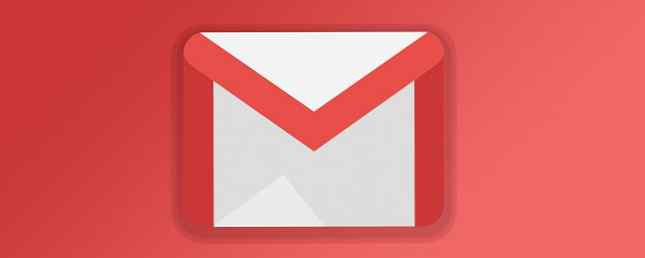
Im April 2018 führte Google die erste umfassende Gmail-Designüberholung seit mehreren Jahren ein.
Die meisten der 1,4 Milliarden Benutzer des Services haben jetzt Zugriff auf das neue Layout. Wenn Sie dies nicht tun, können Sie ein Upgrade durchführen, indem Sie auf das Zahnradsymbol in der oberen rechten Ecke des Bildschirms klicken und auswählen Testen Sie das neue Google Mail (Keine Sorge, es ist immer noch möglich, das Update umzukehren. Hate the Gmail Redesign? Wie wechselt man zu Classic Gmail?? Hate the Gmail Redesign?? Wie wechselt man zu Classic Gmail? , Sie können genauso einfach zurückschalten..
Nach dem Upgrade haben Sie Zugriff auf eine Reihe neuer Funktionen für Desktop und Mobile. Eine dieser neuen Funktionen ist Schubs. Aber was ist es? Und wie schaltet man es ein und aus? Lesen Sie weiter, um es herauszufinden.
Was ist Nudge in Google Mail??
Nudge ist ein Produktivitätswerkzeug, das sich sowohl an Einzelpersonen als auch an Unternehmen richtet. Die Funktion hat zwei Zwecke:
- Es kann Sie daran erinnern, auf wichtige E-Mails zu antworten.
- Es kann Sie daran erinnern, E-Mails von E-Mails zu verfolgen, die Sie gesendet haben, für die Sie jedoch keine Antwort erhalten haben.
Hört sich gut an, aber manche Leute empfinden es als störend, vor allem, wenn sie bereits in der Nähe des Posteingangs arbeiten.
Aktivieren und Deaktivieren von Nudge in Google Mail

Nudge ist in der Web-App und auf Android-Geräten verfügbar. Um Nudge in der Web-App zu deaktivieren, befolgen Sie diese Anweisungen:
- Öffnen Sie die Web-App.
- Stellen Sie sicher, dass Sie auf das neue Design aktualisiert haben.
- Klicken Sie auf das Zahnradsymbol in der oberen rechten Ecke.
- Wählen die Einstellungen im Popup-Menü.
- Öffne das Allgemeines Tab.
- Scrollen Sie nach unten zu Nudges.
- Aktivieren oder deaktivieren Sie das Kontrollkästchen neben Schlage E-Mails vor, auf die du antworten möchtest wie gewünscht.
- Aktivieren oder deaktivieren Sie das Kontrollkästchen neben Schlagen Sie E-Mails vor, die Sie bearbeiten möchten wie gewünscht.
- Scrollen Sie bis zum Ende der Seite und klicken Sie auf sparen.
Ihre Änderungen werden beim nächsten Besuch in Ihrem Posteingang wirksam.
Und denken Sie daran, wenn Ihnen das neue Google Mail gefällt, mögen Sie vielleicht einige andere, weniger bekannte Tools von Google, wie das neue Google Mail. 5 Andere Google Tools, die Sie vielleicht nicht kennen, wie das neue Google Mail? 5 Andere Google Tools, die Sie vielleicht nicht kennen Das neue Google Mail-Redesign ist großartig, aber werfen Sie einen Blick auf andere coole Google-Tools, die möglicherweise an Ihrem Radar vorbeigefahren sind. Weiterlesen . Sie sollten sie überprüfen!
Erfahren Sie mehr über: Google Mail.


